win10显示未插耳机或扬声器设备 Windows10提示未插入扬声器或耳机怎么办
更新时间:2024-02-20 10:51:43作者:jiang
在使用Windows10系统时,有时候会遇到一个令人困扰的问题:系统提示未插入扬声器或耳机,这种情况下,我们无法正常享受音频的播放,无法听到想要的声音。面对这样的提示,我们应该如何解决呢?本文将为大家介绍几种简单的方法来解决这个问题,以便您能够轻松地恢复音频设备的正常使用。无论是耳机还是扬声器,只需按照下面的步骤进行操作,相信问题很快就能解决。
具体步骤:
1.首先单击【开始菜单】按钮,随后再单击【设置】图标。
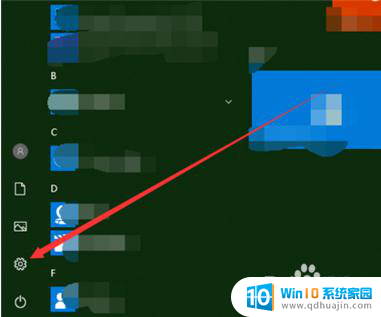
2.进入到Windows设置的窗口界面中单击【系统】选项。
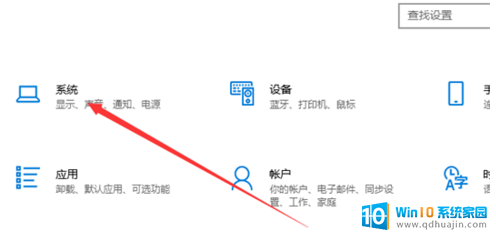
3.然而在系统窗口中单击【声音】选项。
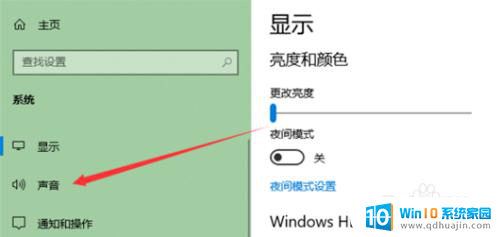
4.
然后在右侧单击【管理声音设备】选项。
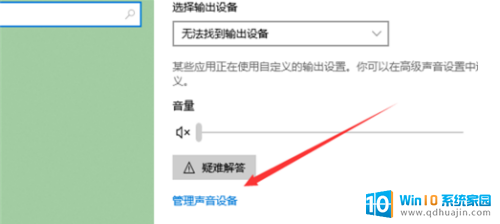
5.然后在管理设备选项中单击“扬声器”选项再单击“启用”按钮。
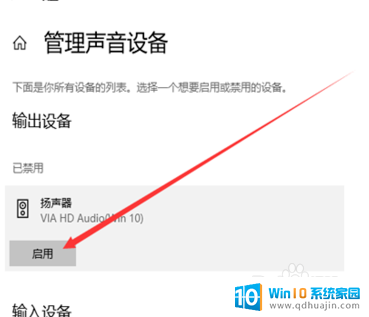
6.此时就可以了听到声音了。
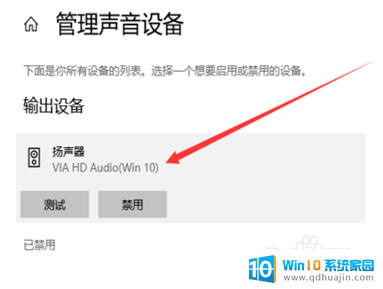
以上就是关于解决Win10显示未插入耳机或扬声器设备的全部内容,如果你遇到相同的问题,可以按照以上方法解决。
win10显示未插耳机或扬声器设备 Windows10提示未插入扬声器或耳机怎么办相关教程
热门推荐
win10系统教程推荐
- 1 怎么把锁屏壁纸换成自己的照片 win10锁屏壁纸自定义设置步骤
- 2 win10wife连接不显示 笔记本电脑wifi信号不稳定
- 3 电脑怎么定时锁屏 win10自动锁屏在哪里设置
- 4 怎么把桌面文件夹存到d盘 Win10系统如何将桌面文件保存到D盘
- 5 电脑休屏怎么设置才能设置不休眠 win10怎么取消电脑休眠设置
- 6 怎么调出独立显卡 Win10独立显卡和集成显卡如何自动切换
- 7 win10如何关闭软件自启动 win10如何取消自启动程序
- 8 戴尔笔记本连蓝牙耳机怎么连 win10电脑蓝牙耳机连接教程
- 9 windows10关闭触摸板 win10系统如何关闭笔记本触摸板
- 10 如何查看笔记本电脑运行内存 Win10怎么样检查笔记本电脑内存的容量
win10系统推荐
- 1 萝卜家园ghost win10 64位家庭版镜像下载v2023.04
- 2 技术员联盟ghost win10 32位旗舰安装版下载v2023.04
- 3 深度技术ghost win10 64位官方免激活版下载v2023.04
- 4 番茄花园ghost win10 32位稳定安全版本下载v2023.04
- 5 戴尔笔记本ghost win10 64位原版精简版下载v2023.04
- 6 深度极速ghost win10 64位永久激活正式版下载v2023.04
- 7 惠普笔记本ghost win10 64位稳定家庭版下载v2023.04
- 8 电脑公司ghost win10 32位稳定原版下载v2023.04
- 9 番茄花园ghost win10 64位官方正式版下载v2023.04
- 10 风林火山ghost win10 64位免费专业版下载v2023.04